win10补丁卸载后又恢复了咋办 win10补丁卸载后重启又安装的解决方法
在win10系统中,很多人都会安装各种补丁更新,但是安装之后不需要或者有问题的时候就会将其卸载,可是有很多小伙伴却遇到了win10补丁卸载后又恢复了的情况,很多人遇到这样的问题都不知道该怎么办,有遇到一样情况的用户们可以跟着小编一起来看看win10补丁卸载后重启又安装的解决方法。
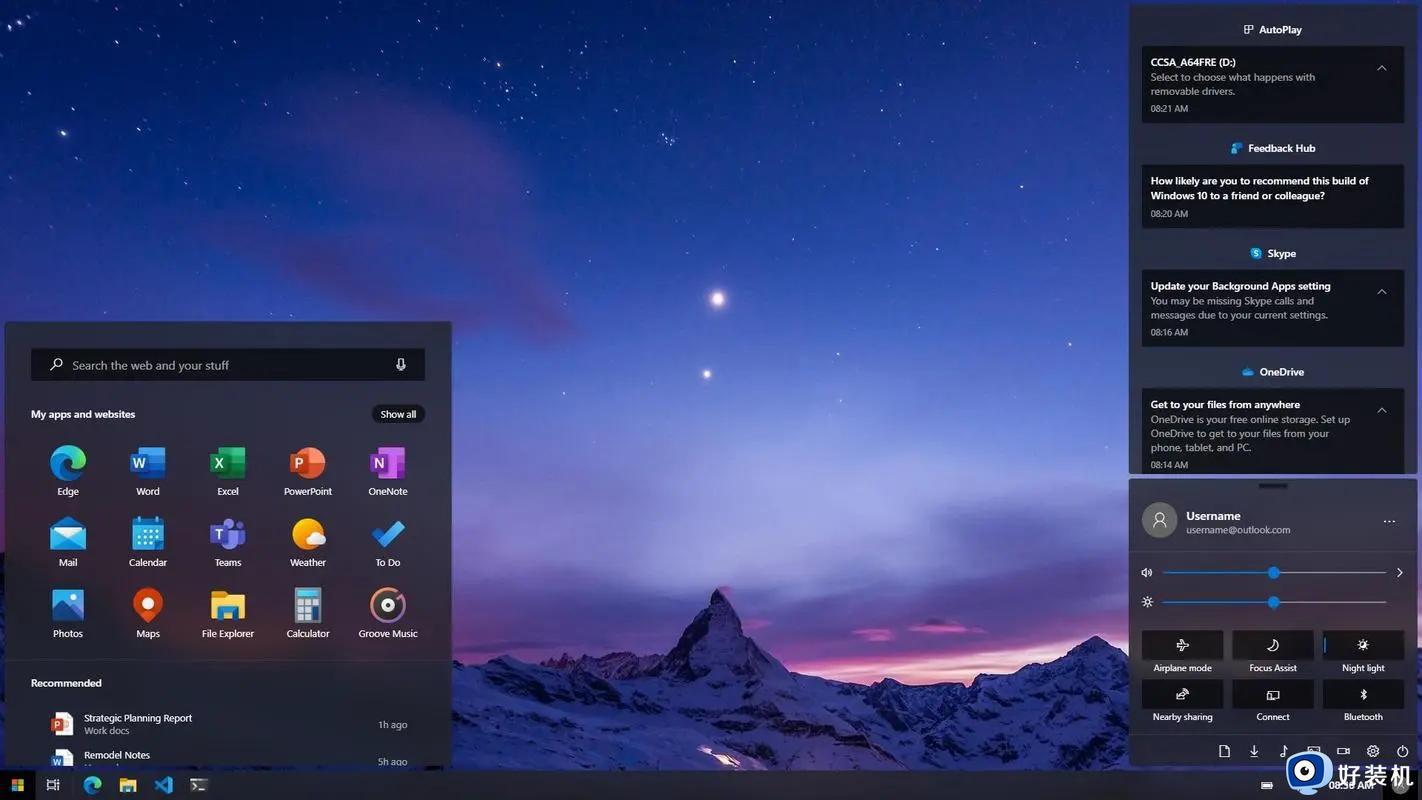
具体方法如下:
1、停止相关的 Windows 更新服务:
- 按下 Win + R 键,打开运行对话框。
- 输入 “services.msc” 并按下回车键,打开服务管理器。
- 在服务列表中找到以下三个服务:Windows Update、Windows Modules Installer、Background Intelligent Transfer Service (BITS)。
- 依次双击打开每个服务的属性窗口。
- 在属性窗口的 “常规” 选项卡中,将 “启动类型” 更改为 “禁用”。
- 停止当前正在运行的服务,并应用更改。
- 重新启动计算机。
2、使用命令行工具禁用自动更新:
- 按下 Win + X 键,选择 “命令提示符(管理员)” 或者 “Windows PowerShell(管理员)”。
- 输入以下命令并按下回车键来禁用自动更新:
net stop wuauserv
net stop bits
sc config wuauserv start=disabled
sc config bits start=disabled
- 关闭命令提示符或 PowerShell 窗口,并重新启动计算机。
请注意,禁用自动更新可能会导致无法及时获得安全更新和功能改进。建议您定期检查更新并手动安装重要的补丁。
以上就是win10补丁卸载后又恢复了的详细解决方法,有遇到这样去年高考的用户们可以参考上述方法来进行解决,希望帮助到大家。
win10补丁卸载后又恢复了咋办 win10补丁卸载后重启又安装的解决方法相关教程
- win10更新补丁卸载不掉怎么办 win10更新补丁卸载不了解决方法
- 怎样卸载Win10系统补丁 快速卸载Win10系统补丁的方法
- win10如何卸载补丁 win10卸载更新补丁
- win10删除更新补丁的办法 win10更新补丁的卸载的方法
- Win10系统怎样卸载KB5014699 win10卸载KB5014699补丁的步骤
- 怎么卸载win10更新的补丁 win10卸载最近更新的系统补丁教程
- Win10怎样卸载KB5004945补丁 win10卸载KB5004945补丁更新的教程
- 更新win10补丁卸载不了怎么办 win10卸载补丁没反应如何解决
- win10已安装更新怎样卸载 卸载win10更新补丁的步骤
- win10怎么卸载已安装补丁 win10卸载已安装补丁的方法
- win10拼音打字没有预选框怎么办 win10微软拼音打字没有选字框修复方法
- win10你的电脑不能投影到其他屏幕怎么回事 win10电脑提示你的电脑不能投影到其他屏幕如何处理
- win10任务栏没反应怎么办 win10任务栏无响应如何修复
- win10频繁断网重启才能连上怎么回事?win10老是断网需重启如何解决
- win10批量卸载字体的步骤 win10如何批量卸载字体
- win10配置在哪里看 win10配置怎么看
win10教程推荐
- 1 win10亮度调节失效怎么办 win10亮度调节没有反应处理方法
- 2 win10屏幕分辨率被锁定了怎么解除 win10电脑屏幕分辨率被锁定解决方法
- 3 win10怎么看电脑配置和型号 电脑windows10在哪里看配置
- 4 win10内存16g可用8g怎么办 win10内存16g显示只有8g可用完美解决方法
- 5 win10的ipv4怎么设置地址 win10如何设置ipv4地址
- 6 苹果电脑双系统win10启动不了怎么办 苹果双系统进不去win10系统处理方法
- 7 win10更换系统盘如何设置 win10电脑怎么更换系统盘
- 8 win10输入法没了语言栏也消失了怎么回事 win10输入法语言栏不见了如何解决
- 9 win10资源管理器卡死无响应怎么办 win10资源管理器未响应死机处理方法
- 10 win10没有自带游戏怎么办 win10系统自带游戏隐藏了的解决办法
